Mapgis转Shp属性保留
MAPGIS的WP格式到ArcGIS的shape格式转换——以土地利用现状图为例

以下是MAPGIS的WP、WL、WT格式到ArcGIS的shape格式转换两种方法,供大家互相学习交流下。
MAPGIS中土地利用现状图
1.直接使用MAPGIS文件转换子系统
1.1运行M主程序单击图形处理文件转换,运行文件处理子系统。
1.2选择要转换的文件类型
如转换区文件,文件->装入区
1.3在输出菜单中选择Shape文件。
在弹出的选择文件对话框中选择要输出的文件,单击确定
弹出保存文件对话框,选择输出文件保存目录
2使用Map2Shp软件,它提供格式转换,属性自动修正,拓扑检验等全套功能,能够有效杜绝转换过程的信息丢失与破坏,为成果图件的快速转换与发布提供了极大的方便。
(网上这样说的,不过感觉它的算法比较稳定,效果还是不错,美中不足的是要一个一个文件转换,有点麻烦,批量转换要MONEY买咯)。
软件下载地址:/ 2.1输入
2.2转换--Start
2.3转换后如下效果(部分)。
MapGIS格式数据转换为arcgis技术要点

附件3MapGIS数据转ArcGIS技术要点由于《全国矿业权实地核查工作指南与技术要求》(以下简称《指南》)最新版中规定省级成果图件提交数字格式要求为ArcGIS的shapefile(.shp)格式,因此,以MapGIS平台生产的空间数据,必须进行格式转换后才能向全国项目组提交。
由于MapGIS与ArcGIS均属于GIS软件,其关于图层与属性结构的定义具有很大的相似性,因此在MapGIS平台下生产的图层文件可直接转换为shapefile格式进行提交,技术要点如下:一、对MapGIS格式数据预处理的要求1、图层划分方式、图层命名、属性数据格式、属性填写要求应与《指南》中“附录O ArcGIS空间数据文件及格式说明”的规定一致,以保证转换后的shapefile数据与该要求一致;2、所有待转换的数据,需进行压缩存盘,以保证数据不存在冗余错误。
二、对MapGIS软件版本的要求1、使用MapGIS 6.5或MapGIS 6.7版本;2、所有数字化、成图、数据转换的操作必须在正版MapGIS软件平台上完成,严禁使用任何版本、任何形式的盗版MapGIS软件。
三、MapGIS格式转换操作步骤1、利用MapGIS图形处理模块中的文件转换功能可以将压缩存盘后的MapGIS格式数据直接转换为.shp格式。
2、点文件的转换:在MAPGIS软件“文件转换”子系统中装入点文件,选择“输出”菜单中的“输出Shape文件”,在弹出的对话框中选择需转换的点文件完成转换。
3、线文件的转换:在MAPGIS软件“文件转换”子系统中装入线文件,在“选择”下拉菜单中 ,选择“500点自动打断”,并在弹出的对话框中选择需转换的线文件进行自动打断处理;然后选择“输出”菜单中的“输出Shape文件”,在弹出的对话框中选择自动打断处理后新生成的“NONAME0.WL”文件完成转换。
4、区文件的转换:在MAPGIS软件“文件转换”子系统中装入区文件,在“选择”下拉菜单中 ,选择“500点自动打断”,在提示是否重建拓扑时选择“是”,并在弹出的对话框中选择需转换的区文件进行自动打断处理;然后选择“输出”菜单中的“输出Shape文件”,在弹出的对话框中选择经过自动打断处理后的区文件完成转换。
矢量文件保留属性将线转成面shp
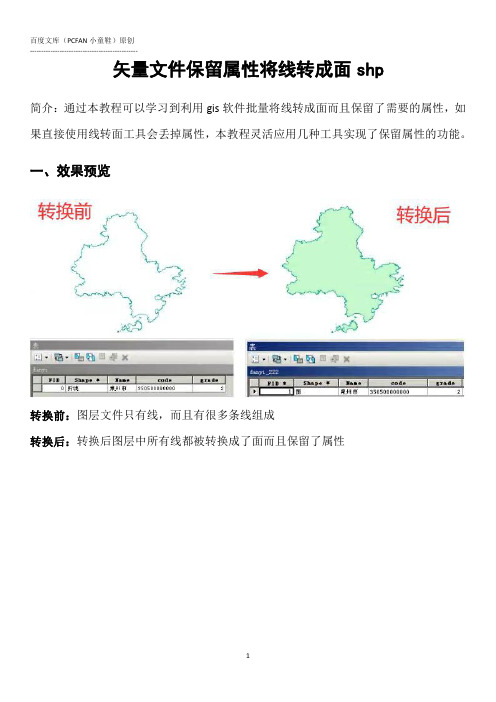
转换前:图层文件只有线,而且有很多条线组成 转换后:转换后图层中所有线都被转-------------------------------------------
二、线转点: Arcgis 软件的“要素转点”工具可以自动把线的属性传递给点
Feature to polygon 工具,重点是,把最下面的一栏,选中刚刚那个点图层,然后 ok 即 可 四、融合 以上需要转换的线图层是个多部件要素图层,里面包含很多线要素组成的只有一个属 性的线图层,这样转面后只有一个面有-------------------------------------------
了这样两类面,因为 name code grade 三个字段都是一样的
生成
接着点击工具栏里的编辑器“开始编辑”把空白属性的面粘贴上内容,再次融合就可
以了
然后点击编辑器的“停止编辑”保存修-------------------------------------------------------------------------------------
这样就保留属性生成了需要的面图元,通过融合工具将多个面组成了一个多部件要素 图层,只有一个属性。
8
Arcgis 软件的要素转面工具加上有属性的点图层就可以将属性-------------------------------------------
英文版使用3(PCFAN 小童鞋)原创 -----------------------------------------------
只有一个面生成了点,其他面没有点,而且每个面一行属性,现在要所有面都是一个 属性,-------------------------------------------
1万地图缩编成5万地图的方法
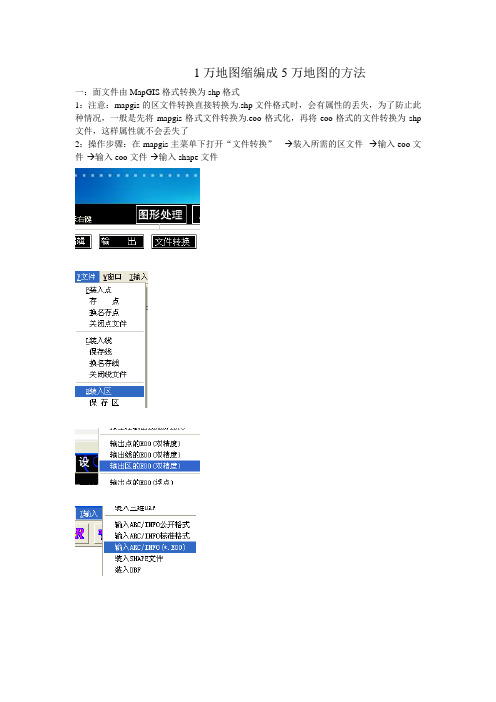
1万地图缩编成5万地图的方法一:面文件由MapGIS格式转换为shp格式1:注意:mapgis的区文件转换直接转换为.shp文件格式时,会有属性的丢失,为了防止此种情况,一般是先将mapgis格式文件转换为.eoo格式化,再将eoo格式的文件转换为shp 文件,这样属性就不会丢失了2:操作步骤:在mapgis主菜单下打开“文件转换”---→装入所需的区文件--→输入eoo文件-→输入eoo文件-→输入shape文件3:在arcmap中打开属性表并检查多边形几何形状和属性是否正确;二:(这些操作都是在arcgis里完成)1;区域的概括(1万的图转换成5万的图的核心就在于地类图斑在融合)1:修复几何形状:使用ArcToolbox/Repair Geometry工具修复:目的在于修复破碎图斑转出的数据可能存在1-3个多边形无属性,可以在属性表中检查;2、融合使用ArcToolbox/dissolve融合二级分类,生成新的Shape文件(二级地类),选择所需要在字段;(别钩create multipart features,否则会连成一片)Dissolve的操作方法同repair,在生成新的SHP文件时,注意所需要的字段3、使用ArcTollbox/Eliminate去除小于1000平方米的图斑,并编辑(制图综合)小图斑(居民点水域5000-1万平方米,耕地园地1万-1.5万平方米,其它2.5万平方米),生成符合1:5万图斑大小要求的综合图。
(Eliminate需要先选择小图斑,然后在综合)。
⏹同2输入eliminate⏹进入属性表后,在option下,选择select by attributes⏹双击面积字段并输入<1000⏹ArcTollbox/search 中删除面积小于10000平方米的图斑,同时自动生成新的shp文件⏹删除耕地面积15000,前面步骤同前4步,只是表达式为"地类编码" = '011' AND "面积"<15000注:若生成的新数据中存在碎多边形,可以用ArcToolbox/Integrate消除。
MapGIS数据和ArcGIS数据的相互转换

MapGIS数据和ArcGIS数据的相互转换概述:MapGIS和ArcGIS是两种常用的地理信息系统(GIS)软件,它们在数据存储和数据格式方面存在一定的差异。
本文将详细介绍如何将MapGIS数据转换为ArcGIS数据,以及如何将ArcGIS数据转换为MapGIS数据。
一、MapGIS数据转换为ArcGIS数据:MapGIS数据转换为ArcGIS数据的过程相对简单,可以通过以下步骤完成:步骤1:准备MapGIS数据首先,确保您已经准备好要转换的MapGIS数据。
MapGIS数据通常以.shp文件格式存储,其中包含有关地理要素的几何形状和属性信息。
步骤2:打开ArcGIS软件在您的计算机上打开ArcGIS软件,并确保已经安装了MapGIS转换工具。
步骤3:导入MapGIS数据在ArcGIS软件中,选择“文件”>“导入”>“MapGIS数据”选项,然后浏览并选择要导入的MapGIS数据文件。
点击“确定”按钮开始导入。
步骤4:选择转换选项在导入MapGIS数据后,ArcGIS软件将显示一个转换选项对话框。
根据您的需求选择合适的选项,例如选择要转换的图层、坐标系和属性字段等。
步骤5:进行数据转换点击“确定”按钮开始进行数据转换。
转换过程可能需要一些时间,具体时间取决于数据量的大小和计算机性能。
步骤6:保存转换后的数据转换完成后,您可以选择将转换后的数据保存为ArcGIS支持的格式,如.shp文件、文件数据库(.gdb)或者地理数据库(.mdb)。
选择合适的保存路径和文件名,然后点击“保存”按钮。
二、ArcGIS数据转换为MapGIS数据:ArcGIS数据转换为MapGIS数据需要借助于MapGIS转换工具,以下是具体的步骤:步骤1:准备ArcGIS数据首先,确保您已经准备好要转换的ArcGIS数据。
ArcGIS数据可以是.shp文件、文件数据库(.gdb)或者地理数据库(.mdb)等格式。
步骤2:打开MapGIS软件在您的计算机上打开MapGIS软件,并确保已经安装了MapGIS转换工具。
MapGIS数据和ArcGIS数据的相互转换

MapGIS数据和ArcGIS数据的相互转换引言概述:MapGIS和ArcGIS是两种常用的地理信息系统软件,它们在地理数据的处理和分析方面都具有重要的作用。
然而,由于两者使用的数据格式不同,有时需要进行数据的相互转换。
本文将详细介绍MapGIS数据和ArcGIS数据的相互转换方法,包括数据格式的转换、坐标系的转换以及属性数据的转换等。
一、数据格式的转换1.1 MapGIS数据转换为ArcGIS数据MapGIS使用的数据格式为SHP格式,而ArcGIS使用的数据格式为GDB格式。
要将MapGIS数据转换为ArcGIS数据,可以使用ArcGIS软件自带的工具进行转换。
具体步骤如下:1.1.1 打开ArcGIS软件,并创建一个新的GDB数据库。
1.1.2 在ArcGIS中选择“文件”菜单下的“导入”选项,然后选择“SHP文件”。
1.1.3 在弹出的对话框中选择要导入的MapGIS数据文件,并指定导入后的文件名和路径。
1.1.4 点击“确定”按钮,等待数据导入完成。
1.2 ArcGIS数据转换为MapGIS数据要将ArcGIS数据转换为MapGIS数据,可以使用MapGIS软件自带的工具进行转换。
具体步骤如下:1.2.1 打开MapGIS软件,并创建一个新的工程。
1.2.2 在MapGIS中选择“文件”菜单下的“导入”选项,然后选择“GDB文件”。
1.2.3 在弹出的对话框中选择要导入的ArcGIS数据文件,并指定导入后的文件名和路径。
1.2.4 点击“确定”按钮,等待数据导入完成。
1.3 数据格式转换注意事项在进行数据格式转换时,需要注意以下几点:1.3.1 确保MapGIS和ArcGIS软件版本的兼容性,以避免数据转换过程中出现错误。
1.3.2 在进行数据导入时,要注意数据的完整性和准确性,避免数据丢失或错误。
1.3.3 在导入数据后,需要对转换后的数据进行验证和检查,确保数据的正确性和一致性。
二、坐标系的转换2.1 MapGIS坐标系转换为ArcGIS坐标系MapGIS和ArcGIS使用的坐标系不同,需要进行坐标系的转换。
MapGIS数据和ArcGIS数据的相互转换
MapGIS数据和ArcGIS数据的相互转换概述:MapGIS和ArcGIS是两种常用的地理信息系统(GIS)软件,它们具有不同的数据格式。
在实际应用中,我们时常需要将MapGIS数据转换为ArcGIS数据,或者将ArcGIS数据转换为MapGIS数据。
本文将详细介绍如何进行这两种数据的相互转换。
一、MapGIS数据转换为ArcGIS数据:MapGIS数据通常以.shp格式存储,而ArcGIS数据则以.geodatabase格式存储。
下面是一个示例,展示如何将MapGIS数据转换为ArcGIS数据。
步骤1:准备工作首先,确保你已经安装了ArcGIS软件,并且具备MapGIS数据的访问权限。
步骤2:打开ArcMap打开ArcMap软件,点击“文件”菜单,选择“添加数据”选项,然后浏览并选择你要转换的MapGIS数据文件(.shp格式)。
步骤3:导出数据在ArcMap的“目录”窗口中,右键点击你导入的MapGIS数据,选择“导出数据”选项。
在弹出的对话框中,选择你要保存的文件路径和文件名,并选择输出的数据格式为“File Geodatabase”(.gdb格式)。
步骤4:设置导出选项在导出数据的对话框中,你可以根据需要设置导出选项。
例如,你可以选择导出所有的属性字段,或者只导出部份字段。
完成设置后,点击“确定”按钮开始导出数据。
步骤5:完成转换等待一段时间,ArcGIS将会将MapGIS数据转换为ArcGIS数据。
完成后,你将在指定的文件路径下找到一个以.gdb为后缀名的文件,其中包含了你转换后的ArcGIS数据。
二、ArcGIS数据转换为MapGIS数据:与MapGIS数据转换为ArcGIS数据相反,ArcGIS数据转换为MapGIS数据需要将.geodatabase格式转换为.shp格式。
下面是一个示例,展示如何将ArcGIS数据转换为MapGIS数据。
步骤1:准备工作首先,确保你已经安装了MapGIS软件,并且具备ArcGIS数据的访问权限。
mapgis格式与cad格式 shp格式相互转换;图片格式转换为msi
首先注意一点的是,图片转msi不是在文件转换中,而是在图像处理——图像分析中,而cad文件和mapgis文件及shp文件之间的转换则是在图形处理——文件转换中。
一、图片格式转为msi图形处理——文件转换——文件——数据输入——转换数据类型(选择图片的格式,如jpg,tif,bmp)——添加文件——转换——关闭窗口即可二、cad文件转mapgis1.打开需要转换的CAD文件,并另存为DXF格式2.打开Mapgis软件,点击图形处理-------文件转换——输入-----装入DXF(一定是装入DXF,切不可选择装入三维DXF)3.弹出对话框,将另存的DXF文件选中并打开,然后点击OK,关闭Mapgis软件时会弹出是否需要保存的界面,选择是,然后重命名。
三、mapgis格式转为cad格式1.首选安装一个mapgis的插件“section”,很小的一个插件,可以在网上下载,功能很多,用起来非常方便。
一会转cad要用到这个插件。
2.首选新建一个空白的cad(直接打开cad软件就行),另存为.dxf格式,最好存成2004版本的,文件名字随便写都可以,例如“转cad.dxf”。
然后关闭cad,一定要关闭。
3.用section软件打开你需要转换的图(section打开的图界面和Mapgis一样,只是菜单栏会多3个菜单,用section打开的图移动、缩放和cad操作一样,非常方便)4.确保左边工作台中所有图层处于“编辑”状态,如下图,处于“打开”状态的图层转换成cad之后是没有的,一定设置成编辑状态。
如果有不需要转换的图层,可以关闭。
5.菜单栏找到“1辅助工具”——下拉菜单“Mapgis--DXF”——点击后弹出对话框。
6.在弹出的对话框中选择步骤2中新建的“.dxf”文件“转cad.dxf”,自动转换,转换完成后在"转cad.dxf”所在的文件夹中会自动生成一个“转cad1.dxf”文件。
7.打开“转cad1.dxf”,这时你看到的是空白,双击鼠标滚轴,图就出来了,然后再另存为“.dwg”格式(直接点保存)。
MapGIS数据和ArcGIS数据的相互转换
MapGIS数据和ArcGIS数据的相互转换引言概述:MapGIS和ArcGIS是两种常用的地理信息系统软件,它们在数据处理和分析方面都有各自的优势。
然而,由于数据格式的不同,MapGIS数据和ArcGIS数据之间的相互转换一直是一个重要的问题。
本文将探讨MapGIS数据和ArcGIS数据的相互转换方法,以帮助用户更好地利用这两种软件。
正文内容:1. MapGIS数据转换为ArcGIS数据1.1 数据格式转换MapGIS和ArcGIS使用不同的数据格式,因此在转换MapGIS数据为ArcGIS 数据时,需要进行格式转换。
常见的格式转换方法包括将MapGIS数据导出为Shapefile格式,然后在ArcGIS中导入;或者使用第三方工具进行格式转换,如FME、GDAL等。
1.2 坐标系转换MapGIS和ArcGIS使用不同的坐标系,因此在转换MapGIS数据为ArcGIS数据时,需要进行坐标系转换。
可以通过ArcGIS的投影工具进行坐标系转换,或者使用第三方工具进行转换,如Proj4、GeoTools等。
1.3 属性数据转换MapGIS和ArcGIS在属性数据的存储和管理上也存在一定的差异。
在转换MapGIS数据为ArcGIS数据时,需要注意属性数据的对应关系。
可以通过字段映射来实现属性数据的转换,或者使用ETL工具进行数据转换。
2. ArcGIS数据转换为MapGIS数据2.1 数据格式转换与MapGIS数据转换为ArcGIS数据相反,将ArcGIS数据转换为MapGIS数据时同样需要进行格式转换。
可以通过ArcGIS的导出工具将数据导出为MapGIS支持的格式,如MapGIS的MIF/MID格式。
2.2 坐标系转换与MapGIS数据转换为ArcGIS数据相同,将ArcGIS数据转换为MapGIS数据时也需要进行坐标系转换。
可以通过ArcGIS的投影工具进行坐标系转换,或者使用第三方工具进行转换。
mapgis和shp数据的相互转换
MapGIS数据和SHP数据相互转换1.MapGIS数据转换成SHP数据MapGIS的数据的转换需要借助MapGIS6.7或其他版本的软件进行转换,有时可以直接转好,而有时需要借助FME软件才能保证属性不会丢失。
以下介绍三种转换方法:1.1将MapGIS数据直接转换成SHP数据以区文件为例做转换,点、线转换同面转换。
1.1.1读取图件打开MAPGIS主菜单,选择【图形处理】模块下的【文件转换】,选择【文件】菜单下的装入区(WP),在窗口上右击选择【复位窗口】,即可看到读出的图件。
1.1.2压缩存盘通过【选择】菜单下的【压缩存盘】,将压缩存盘前打勾,进行转换时保持【压缩存盘】前打勾的状态。
1.1.3换名存区通过【文件】菜单下【换名存区】,将文件保存,保存后【文件】菜单下【关闭文件】,再窗口上点右键【清空窗口】。
1.1.4读取换名存区后文件再次打开【图形处理】模块下的【文件转换】,选择【文件】菜单下的【装入区】,打开换名存盘后的区文件,在窗口上右击选择【复位窗口】,即可看到读出的图件。
1.1.5输出转换通过点击【输出】菜单下的【输出SHAPE文件】,另存文件名后可在指定的目录下存储SHP文件。
保存后【文件】菜单下【关闭文件】,再窗口上点右键【清空窗口】。
1.1.6备注(1)转SHP前在MAPGIS平台打开输入编辑模块,打开需要处理的文件,设当前文件为当前编辑状态。
区编辑菜单—修改属性—编辑区属性结构,查看所有字段名称长度大于10个字符的,修改字段名称,确保在10个字符以内(因为SHP文件的字段名最长为10个字符),修改后保存文件。
Win7系统打开【编辑区属性结构】时可能会遇到无法编辑的情况,关掉所有mapgis相关的程序,打开任务管理器,找到进程里面的“taskhost.exe”,结束该进程,再重新打开就可编辑了。
(2)如MAPGIS数据转成SHP文件后属性错乱,可能是因为没有压缩保存工程。
压缩后备份文件和原文件应大小一致。
- 1、下载文档前请自行甄别文档内容的完整性,平台不提供额外的编辑、内容补充、找答案等附加服务。
- 2、"仅部分预览"的文档,不可在线预览部分如存在完整性等问题,可反馈申请退款(可完整预览的文档不适用该条件!)。
- 3、如文档侵犯您的权益,请联系客服反馈,我们会尽快为您处理(人工客服工作时间:9:00-18:30)。
Mapgis在转换到Shp格式
属性丢失处理方法
以下操作步骤均按面文件为例,如需要转换点、线文件,应选择相对应的工具条。
字段修改
1、在Mapgis平台打开输入编辑模块,打开需要处理的文件,设当前文件为当前编辑状态。
2、区编辑菜单—修改属性—编辑区属性结构,查看所有字段名称长度大于10字节,修改字段名称,确保在10个字段以内,修改后保存文件。
修改前修改后
ID号取唯一值
打开MAPGIS土地利用数据库管理系统,建库工具菜单下,打开需要处理的文件,系统提示。
属性空格处理
属性内空格去除,在文件转换时字段内会保存一串空格,需要做空格清除处
理;在建库工具菜单下,选择需要装入的文件类型,装入文件,对需要整理的字段进行去除空格整理并保存。
属性导出Excel表格
1、先建立一个EXECL空文件,并保存(如存文件名为:1.xls)。
注意:文件路径不能为桌面,文件路径也不能太深。
2、打开“属性库管理模块”,选择“文件—>导出...”, 在弹出的“导出内部数据”窗口中,打开你需要导出的MAPGIS文件。
3、在弹出的窗口“导出内部数据”点击窗口中的下方“数据源”那一行有一“+”号。
4、在弹出窗口“ODBC数据源管理器"中选择你要输出的数据格式(Execl Files),点“配置”。
5、在弹出窗口“ODBC Microsoft Execel 安装”,点击“选择工作簿(s)”,选择你要将数据输出到的Execel文件(找到第1步建立的1.xls文件),点“确定”,此时窗口返回到“ODBC Microsoft Execel 安装”窗口,再点“确定”,窗口返回到“ODBC数据源管理器”窗口,再点“确定”,窗口返回到“导出内部数据”对话框。
6、在“导出内部数据”窗口中,数据源选择“EXECEL FILES”,在表格名称那里填入表格名称,如输入2,这时“导出”按钮激活,点击它就可以将属性数据导出到第1步选择的Execel文件(1.xls)中。
打开1.xls文件,里面有一个表格名为“2”的表格就是导出的属性。
MAPGIS图形转换
1、打开,选择【数据处理】模块下的〖文件转换〗,选择【文件】菜单下的装入区(WP),鼠标移至视图中间点击右击选择〖复位窗口〗,即可看到读出的图件。
2、通过【选择】菜单下的〖压缩存盘〗,将压缩存盘前打勾,如下图:
3、通过【文件】菜单下〖换名存区〗,将文件保存。
4、再次打开【图形处理】模块下的〖文件转换〗,选择【文件】菜单下的〖装入区〗,打开换名存盘后的区文件,鼠标移至视图中间点击右击选择〖复位窗口〗,即可看到读出的图件。
5、再通过点击【输出】菜单下的〖输出SHAPE文件〗,另存文件名后可在指定的目录下存储SHP文件。
注:点、线、行政区层转换同面转换一致。
属性挂接
进入TOOLS系统打开SHP文件,选取文件单击鼠标右键《输出属性》导出Excel属性表格,将MAPGIS导出的属性表内容粘贴到TOOLS输出的Excel中。
用ID字段作为唯一值再次属性挂接。
